如何在 Facebook 上为图像添加替换文字
admin
2023-08-02 07:56:05
0次


Facebook 会自动为您上传的图片添加替代文本(替代文本),但描述并不总是准确的。您可以通过为图像编写准确的替代文本,让视障用户更容易访问您的图像。就是这样。
如何使用移动 Facebook 应用添加替换文字
要将替换文字添加到您使用 Facebook 移动应用程序上传的图像中,请在您的智能手机上打开该应用程序,撰写新的 Facebook 帖子,然后像往常一样从您的设备中选择一张照片进行上传。在帖子预览中,点击图片右上角的三个点。
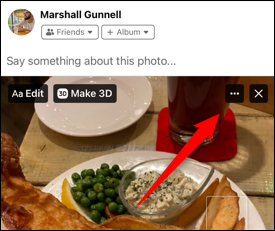
![]()
屏幕底部会出现一个菜单。在这里,点击“编辑替换文字”选项。
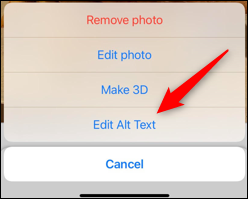
![]()
您现在将位于“更改替换文字”屏幕上。在图片下方的文本框中,输入准确描述您发布的图片的文本。之后,点击“完成”。
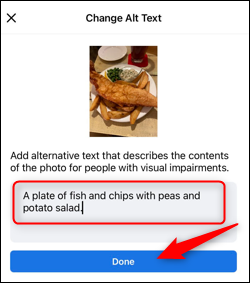
![]()
替换文字现在已添加到照片中。
您还可以向 Twitter 图片以及大多数其他大型社交媒体网站添加替代文本。这使得社交媒体对每个人来说都更有趣。
如何使用桌面 Facebook 站点添加替换文字
您还可以通过计算机为 Facebook 上的图片添加替代文字。从您选择的任何浏览器访问 Facebook,然后像往常一样开始创建带有图像的新帖子。接下来,在帖子预览中,单击图像左上角的“编辑”。
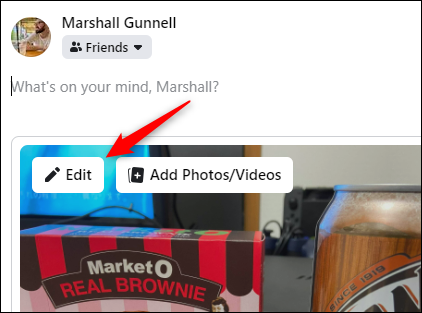
![]()
将出现照片详细信息窗口。在这里,单击左侧窗格菜单底部的“替代文本”。
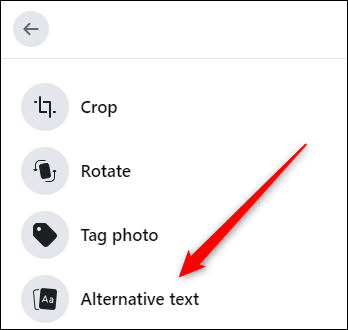
![]()
替代文本菜单将展开。单击“自定义替换文字”选项旁边的气泡以将其选中,然后在文本框中输入图像的替换文字。
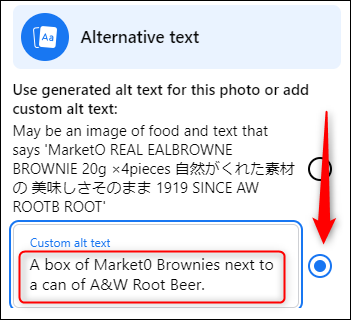
![]()
现在单击窗口底部的蓝色“保存”按钮。
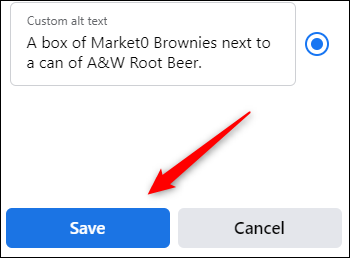
![]()
替换文字现在已添加到您的照片中。
在您的照片中添加替代文字可以帮助依赖屏幕阅读器的朋友了解图像的内容。您还可以在 Microsoft Word 中为图像添加替换文字,使您的专业文档也更易于访问。
相关内容
热门资讯
Windows 11 和 10...
Windows 11/10 文件夹属性中缺少共享选项卡 – 已修复
1.检查共享选项卡是否可用
右键...
Radmin VPN Wind...
Radmin VPN 是一款免费且用户友好的软件,旨在牢固地连接计算机以创建一个有凝聚力的虚拟专用网...
事件 ID 7034:如何通过...
点击进入:ChatGPT工具插件导航大全 服务控制管理器 (SCM) 负责管理系统上运行的服务的活动...
如何修复 Steam 内容文件...
Steam 内容文件锁定是当您的 Steam 文件无法自行更新时出现的错误。解决此问题的最有效方法之...
Hive OS LOLMine...
目前不清退的交易所推荐:
1、全球第二大交易所OKX欧意
国区邀请链接: https://www.m...
如何在电报Telegram中隐...
点击进入:ChatGPT工具插件导航大全 在Android上的电报中隐藏您的电话号码
您可以通过切换...
在 iCloud 上关闭“查找...
如果您是 Apple 的长期用户,您肯定会遇到过 Find My 应用程序,它本机安装在 iPhon...
在 Windows 11 中打...
什么是链路状态电源管理?
您可以在系统控制面板的电源选项中看到链接状态电源管理。它是 PCI Exp...
Hive OS 部署 PXE ...
目前不清退的交易所推荐:
1、全球第二大交易所OKX欧意
国区邀请链接: https://www.m...
farols1.1.501.0...
faro ls 1.1.501.0(64bit)可以卸载,是一款无需连接外部PC机或笔记本计算机即可...
